Kredi Kartı Ödemelerini Çevrimiçi Olarak Ücretsiz Olarak Kabul Etme
Yayınlanan: 2023-06-15Çevrimiçi olarak kredi kartı ödemelerini kabul etmenin ekonomik yollarını mı arıyorsunuz?
İster bir e-ticaret mağazası olun ister bir hizmet sunuyor olun, küçük işletme sahiplerinin çevrimiçi satış yapmak için kredi kartı ödemelerini desteklemesi önemlidir.
Ancak, birçok kredi kartı ödeme seçeneği, küçük işletmeler için yüksek ödeme işlem ücretleri ile maliyetli olabilir.
Bu gönderide, düşük maliyetli kredi kartı ve banka kartı ödeme çözümlerini ve web sitenizi bunlardan biriyle nasıl entegre edebileceğinizi tartışacağız.
Bu makalede
- Çevrimiçi Ödeme İşlemcisi Nasıl Seçilir?
- Siteniz İçin Düşük Maliyetli Çevrimiçi Ödeme Ağ Geçidi Nasıl Kurulur
- 1. Adım: WPForms'u yükleyin
- Adım 2: WPForms'u Stripe ile Bağlayın
- 3. Adım: Şeritli Ödeme Formu Şablonunu Seçin
- 4. Adım: Şerit Ayarlarını Yapılandırın
- 5. Adım: Bildirimleri ve Onayları Düzenleyin
- 6. Adım: Kredi Kartı Ödemelerini Kabul Etmek İçin Formunuzu Yayınlayın
- 7. Adım: Çevrimiçi Ödemelerinizi İzleyin
- SSS
Gerçekten Ücretsiz Kredi Kartı Ödeme İşlemcileri Var mı?
Hayır, kredi kartı ödemeleri hiçbir zaman %100 ücretsiz değildir. Kredi kartı ağları ve bankalar, ödemeleri işlemek için her zaman bir ücret alır. "Ücretsiz" bir kredi kartı ödeme çözümüyle karşılaşırsanız, bunun kalite ve güvenlik standartlarını karşılaması olası değildir ve bu tür hizmetleri seçerseniz müşteri deneyimine zarar verme riskiyle karşı karşıya kalırsınız.
Bununla birlikte, Stripe gibi yüksek kaliteli ancak düşük maliyetli bir kredi kartı işlemcisi seçerek maliyetlerinizi en aza indirebilirsiniz.
Kredi kartı işlemi başına yalnızca küçük bir ücret ödeyerek ücretsiz WPForms lisansı ile ödeme formları oluşturabilir ve bunu Stripe ile entegre edebilirsiniz.
Artık kredi kartı ödeme hizmetleri ve bunlarla ilgili ücretler hakkında daha fazla netliğe sahip olduğumuza göre, çevrimiçi mağazanız, e-Ticaret platformunuz ve hatta basit bir web siteniz için doğru kredi kartı ödeme ağ geçidini nasıl seçebileceğinizi düşünelim.
Çevrimiçi Ödeme İşlemcisi Nasıl Seçilir?
Çevrimiçi işletmeniz için bir kredi kartı ödeme ağ geçidi seçmeden önce göz önünde bulundurmanız gereken birkaç faktör vardır.
- Güvenlik ve güvenilirlik: Seçtiğiniz ödeme ağ geçidinin en iyi güvenlik uygulamalarını kullandığından emin olmak çok önemlidir. En iyi ödeme ağ geçitleri, işletmeleri ve müşterileri korumak için şifreleme, dolandırıcılık tespiti ve kimlik doğrulama gibi güçlü güvenlik özelliklerini kullanır ve ters ibraz riskini büyük ölçüde azaltır.
- Ücretler ve maliyetler: Tüm işlemciler ve amir bankalar, işlenen işlemler için ücret alır. Ancak, bu ücretlerin pahalı olması gerekmez. Aylık ücret alan işlemciler, küçük işletmeler için ideal olmayabilir. Ancak, satıcı hesabı ücretleri gibi ek maliyetler olmaksızın uygun fiyatlı kullandıkça öde fiyatlandırması sunan iyi seçenekler vardır.
- Entegrasyon ve uyumluluk: Ödeme ağ geçidinin web sitesi platformunuz tarafından desteklendiğinden emin olun. Ayrıca, kolay bir kurulum sürecine sahip olmalı ve sorunsuz bir şekilde entegre olmalıdır. Aksi takdirde, karmaşık bir kurulumla değerli zamanınızı kaybedecek ve daha sonra teknik zorluklarla karşılaşacaksınız.
- Ek ödeme seçenekleri: Müşteriler, tercih edilen bir ödeme seçeneği gördüklerinde daha fazla dönüşüm gerçekleştirebilir. Bu nedenle, birden çok ödeme yöntemini ve Visa, MasterCard, Discover, American Express, Google Pay, Apple Pay ve daha fazlası gibi kredi kartı ağlarını destekleyen bir ödeme ağ geçidi kullanmak yararlıdır.
- Ödeme deneyimi: Ödeme arayüzü, kullanıcı dostu ve duyarlı olmalıdır. Kötü tasarlanmış bir arayüz ve terk edilmeye yol açar ve satış potansiyelinizi sınırlar. En kaliteli ödeme işlemcileri, güçlü bir kullanıcı deneyimini sürdürmek için büyük önlemler alır.
Tüm bu gereksinimleri karşılayan çok sayıda kredi kartı ödeme işlemcisi yoktur. Ama bunu yapan birini önereceğiz.
Siteniz İçin Düşük Maliyetli Çevrimiçi Ödeme Ağ Geçidi Nasıl Kurulur
Mevcut ödeme işlemcileri arasında, küçük işletmeler için en uygun fiyatlı ödeme hizmeti sağlayıcısı olarak Stripe'ı şiddetle tavsiye ediyoruz.
Ayrıca Stripe, WordPress ile kolayca bütünleşir. Ancak ödeme formları oluşturmak ve kredi kartı ödemelerini almak için Stripe'ı destekleyen bir form eklentisine ihtiyacınız olacak.
WPForms Lite, bu iş için ideal form oluşturucudur. Bunun nedeni, ücretsiz bir WordPress eklentisi olması ve yerel bir Stripe entegrasyonu ile birlikte gelmesidir.
WordPress sitenizde Stripe ile ödemeleri nasıl kabul edebileceğiniz aşağıda açıklanmıştır.
1. Adım: WPForms'u yükleyin
WPForms, 5.0 üzerinden 4.9 puan alan en kullanıcı dostu WordPress form oluşturucu eklentisidir.
WPForms Lite ücretsiz bir eklenti olmasına rağmen, tüm hizmetlerle ilgili her zaman bir kredi kartı işlem ücreti vardır. İyi haber şu ki, bu entegrasyon işlem başına yalnızca nominal %3'lük bir ücret + Stripe ücreti alıyor. Ayrıca, WPForms Pro'ya yükseltirseniz ek ücretler ortadan kalkacaktır.
WPForms Lite'ı yüklemek için WordPress kontrol panelinizi açın ve Eklentiler » Yeni Ekle'ye gidin.
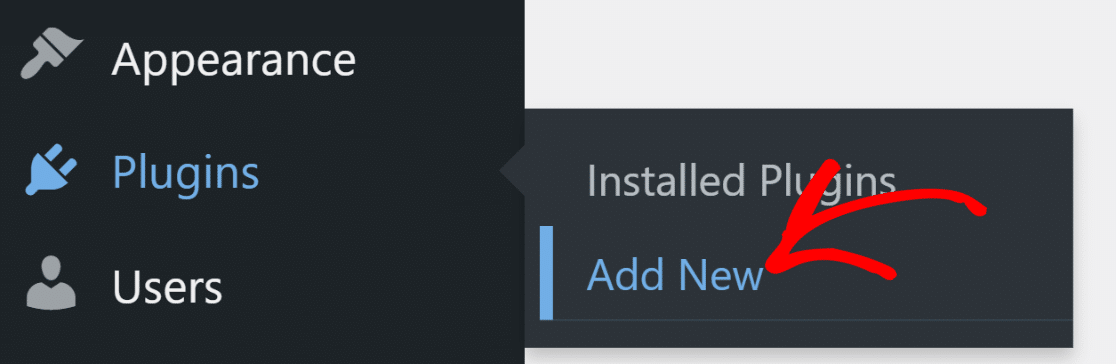
Arama çubuğunda WPForms'u arayın ve ardından WPForms'un yanındaki Şimdi Yükle düğmesine tıklayın.
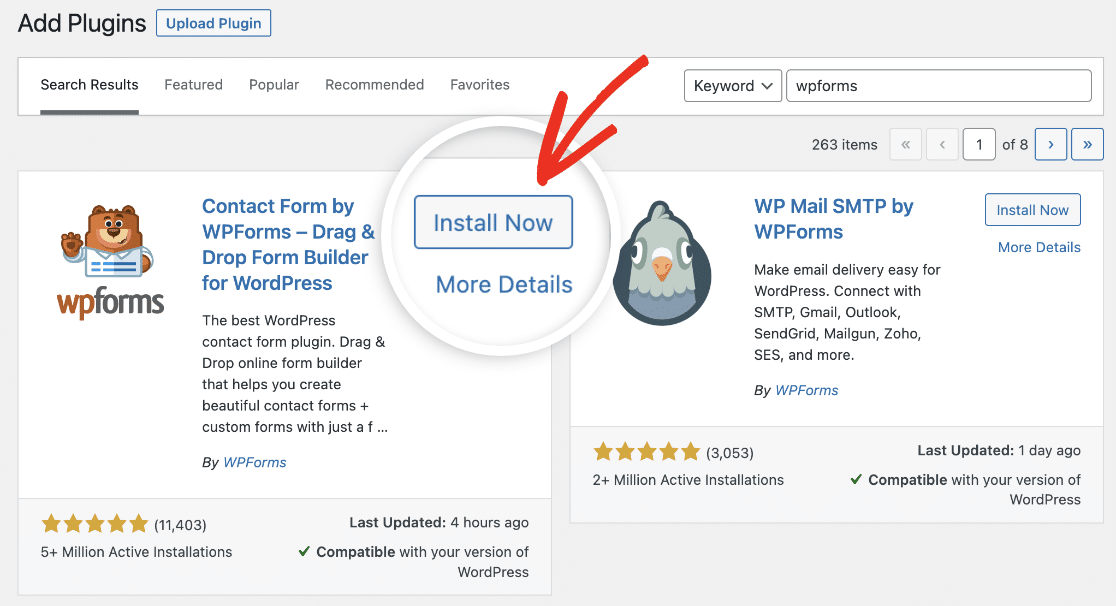
Kurulumun tamamlanması yalnızca birkaç saniye sürecektir. Eklenti yüklendikten sonra Etkinleştir düğmesine tıklayın.
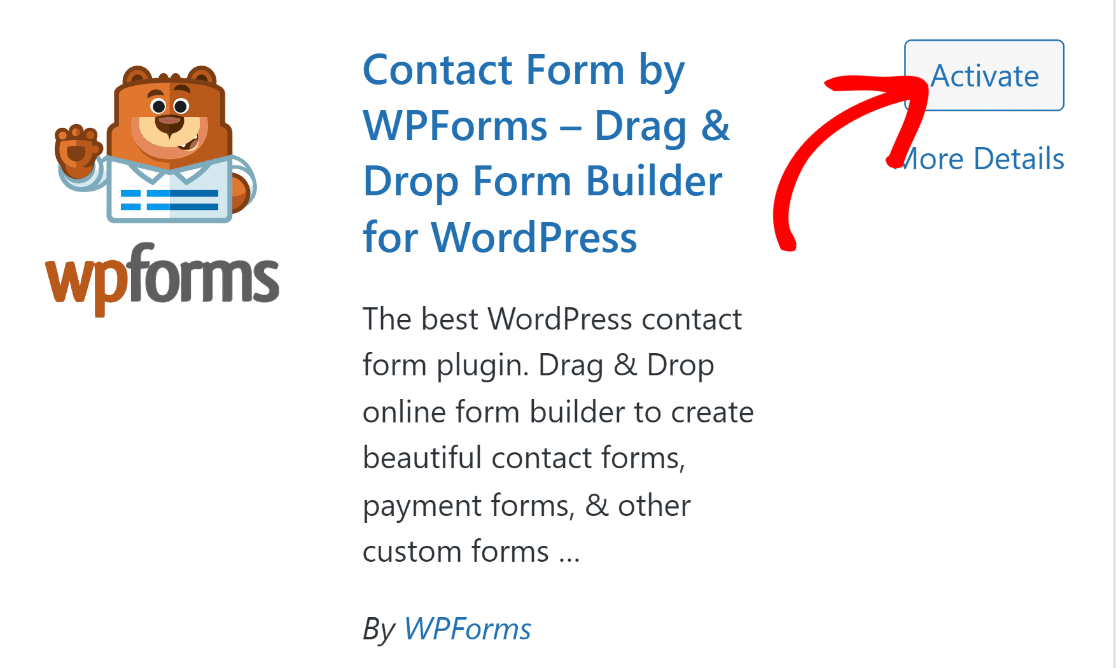
Harika! WPForms Lite artık sitenizde hazır.
Adım 2: WPForms'u Stripe ile Bağlayın
WPForms sitenize yüklendikten sonra, onu Stripe ile entegre etmenin zamanı geldi.
WordPress'te kenar çubuğu yönetici menüsünü açın ve WPForms » Ayarlar'ı tıklayın.
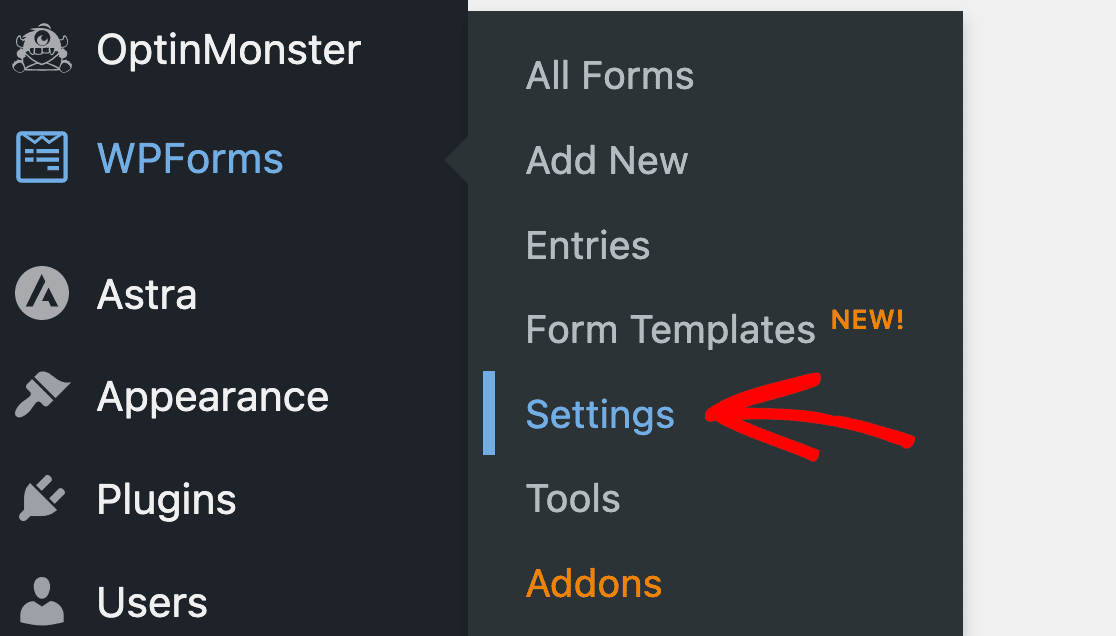
Ayarlara girdikten sonra, yatay gezinme çubuğundaki Ödemeler sekmesine gidin.
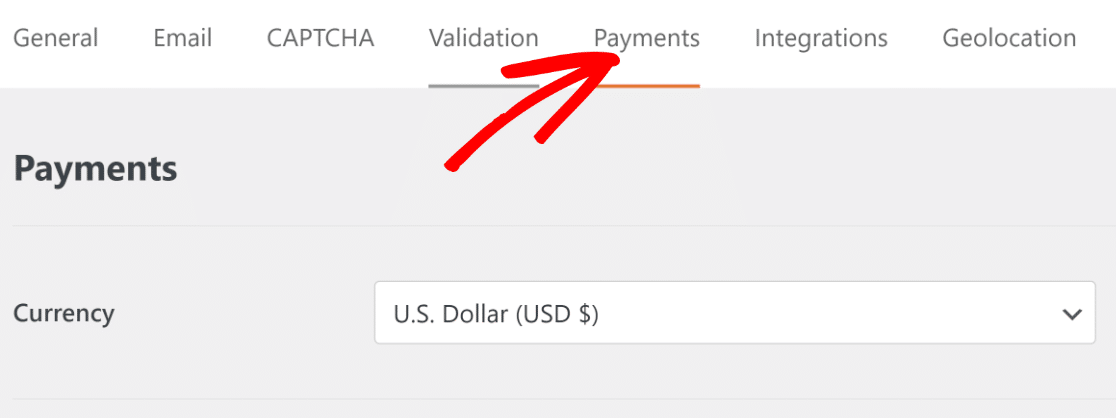
Aşağı kaydırın ve mavi Stripe ile Bağlan düğmesine tıklayın.
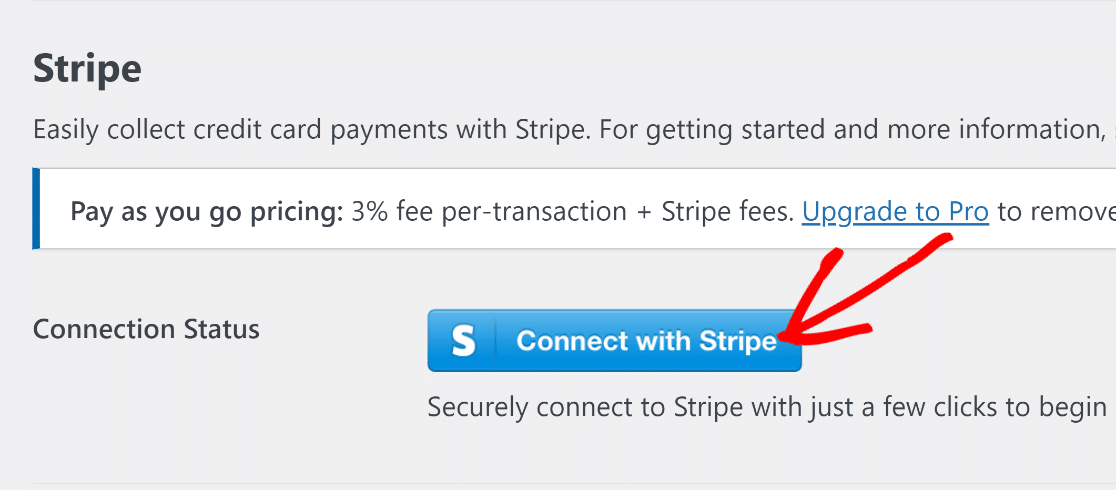
Bu sizi Stripe giriş sayfasına götürecektir. Stripe'ı WPForms'a bağlamak için oturum açma kimlik bilgilerinizi girmeniz yeterlidir.
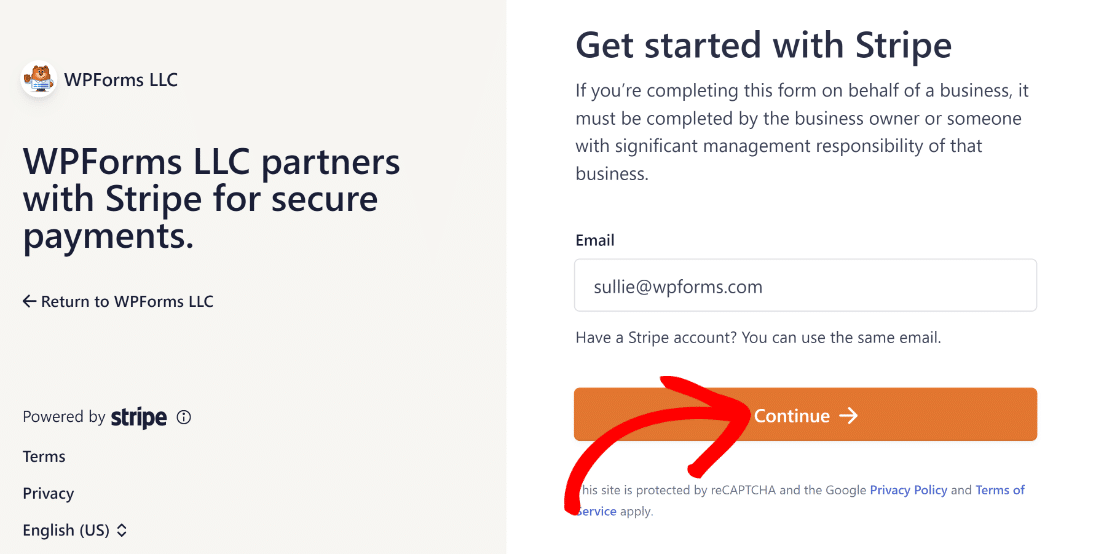
Henüz Stripe'ınız yoksa, bu sayfadan yeni bir hesap da oluşturabilirsiniz.
Stripe hesabınızı WordPress'e bağladıktan sonra, WPForms'taki Ödemeler ayarlarına dönün, Stripe Bağlantı durumu artık başarılı bir şekilde bağlandığınızı doğrulamalıdır.
Entegrasyonun amaçlandığı gibi çalıştığından emin olmak için Stripe bağlantınızı önce Test modunda kullanmanız iyi bir fikirdir. Test Modunu etkinleştirmek için onay kutusunu kullanabilirsiniz.
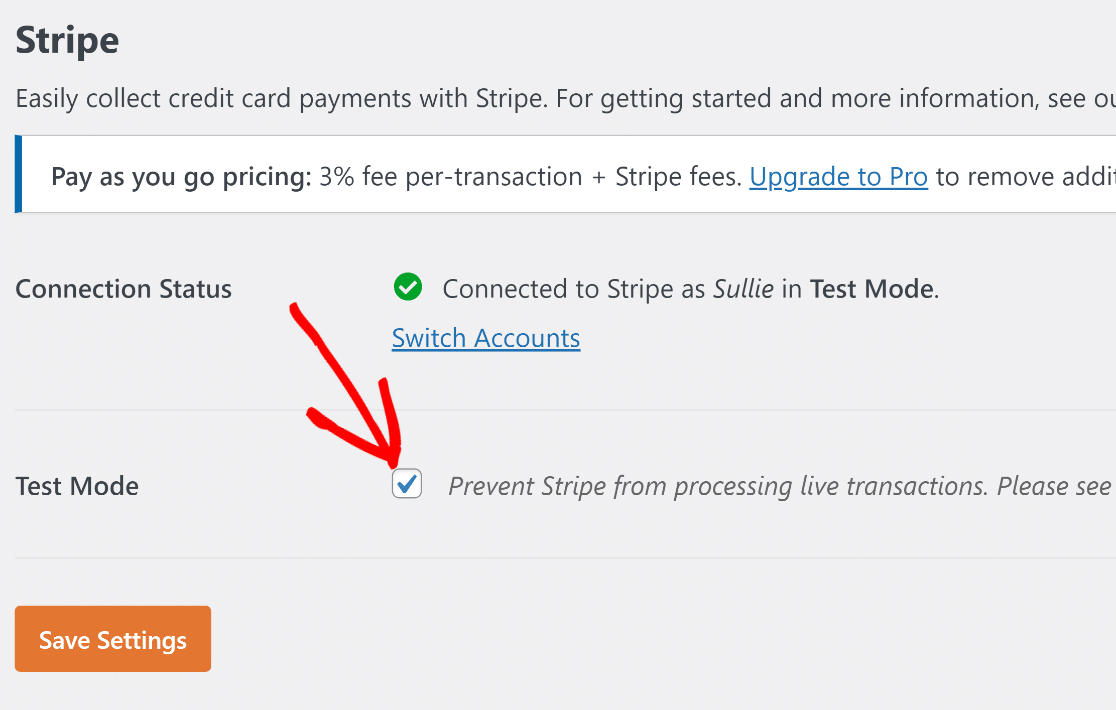
Burada işiniz bittiğinde devam edin ve Ayarları Kaydet'e basın.
Harika! Şimdi, müşterilerin sipariş verebileceği ve doğrudan form aracılığıyla size kredi kartıyla ödeme yapabileceği bir ödeme formu oluşturmanın zamanı geldi.
3. Adım: Şeritli Ödeme Formu Şablonunu Seçin
WPForms ile ödeme formları oluşturmak inanılmaz derecede kolaydır. Basitçe WordPress kontrol panelinizi açın ve WPForms » Yeni Ekle'ye gidin.
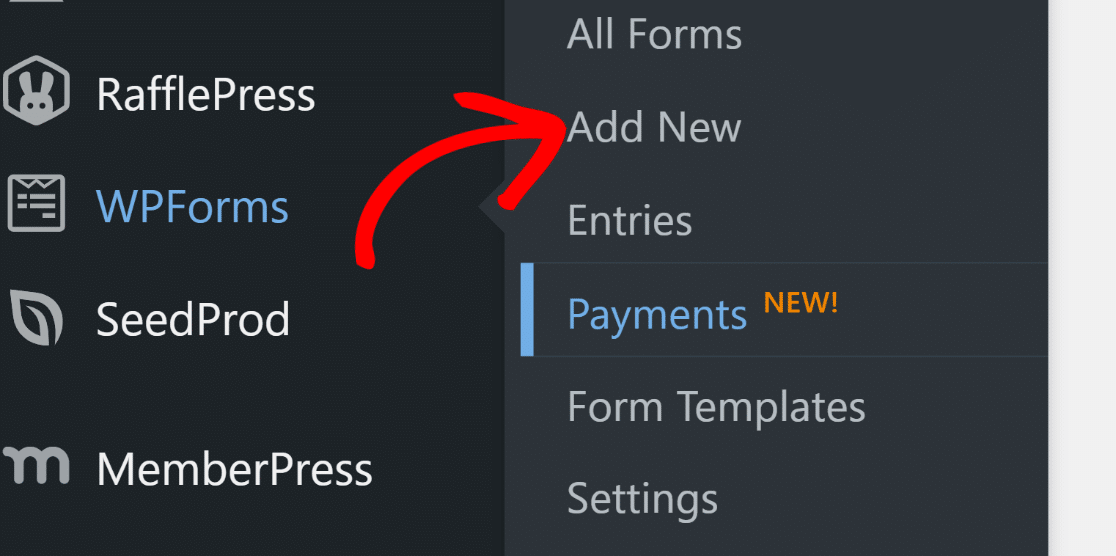
Bu sizi form oluşturucu ekranına götürecektir. Formunuz için bir ad girin ve bir form şablonu seçin. Çizgili Ödeme Formu şablonu burada ideal olacaktır, bu yüzden onu seçeceğiz.
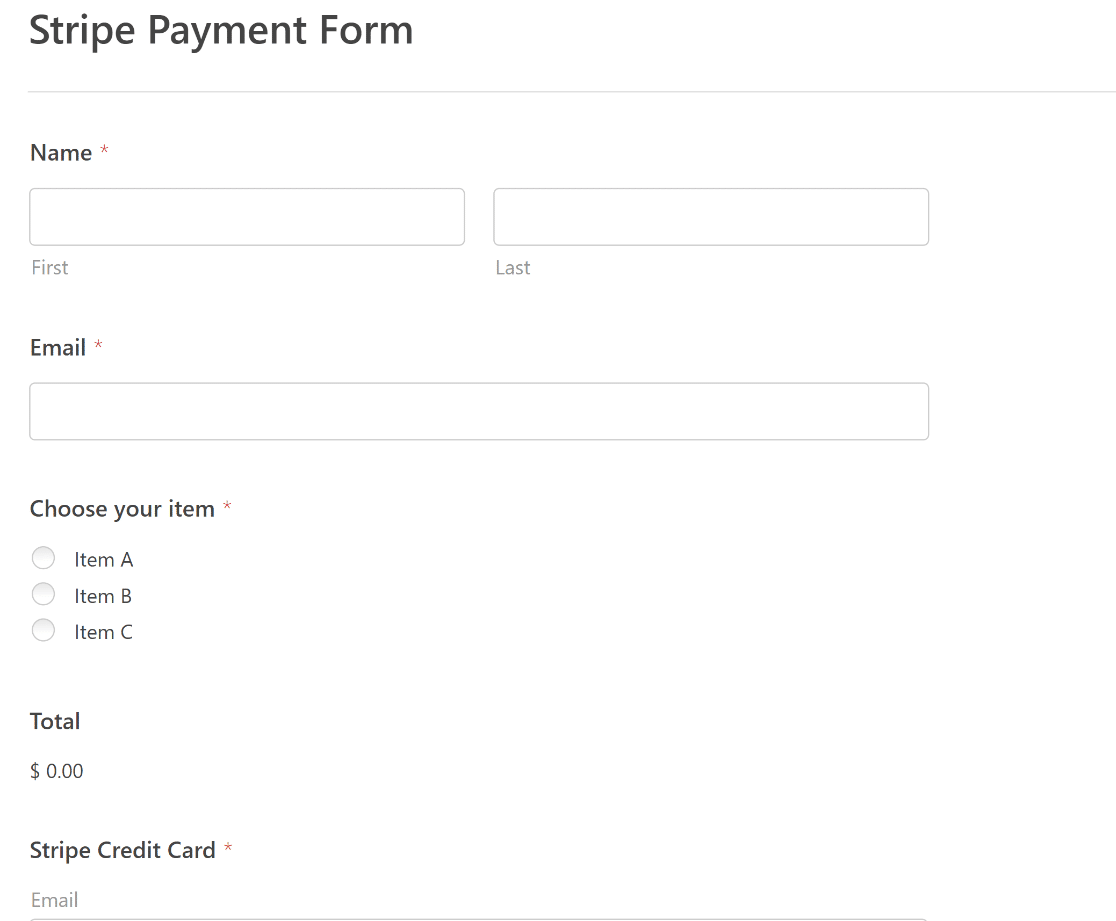
Şablonunuz yüklendikten sonra, alanlar ekleyerek ve bunların ayarlarını değiştirerek formu özelleştirebilirsiniz.
Bu eğitimin amaçları doğrultusunda, bu form ihtiyacımız olan tüm alanlara sahiptir, bu yüzden onu olduğu gibi kullanacağız. Bir sonraki adımda, bu form için Stripe ayarlarını yapılandıracağız.
4. Adım: Şerit Ayarlarını Yapılandırın
Stripe kredi kartı alanını zaten formunuza eklediniz. Ancak yine de kredi kartı ödemelerini alabilmeniz için ödeme ayarlarında Stripe ödemelerini etkinleştirmeniz gerekir.
Bunu yapmak kolaydır. Form oluşturucu ekranından Payments » Stripe seçeneğine gidin.
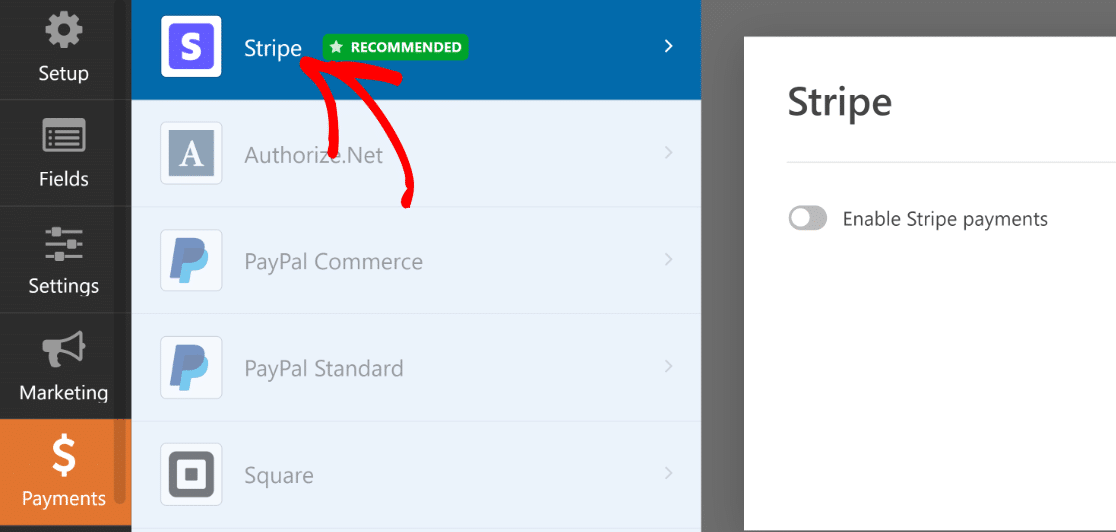
Şeritli Ödemeleri Etkinleştirmek için burada bir geçiş düğmesi bulacaksınız. İsteğe bağlı ayarları ortaya çıkarmak için üzerine tıklayın.
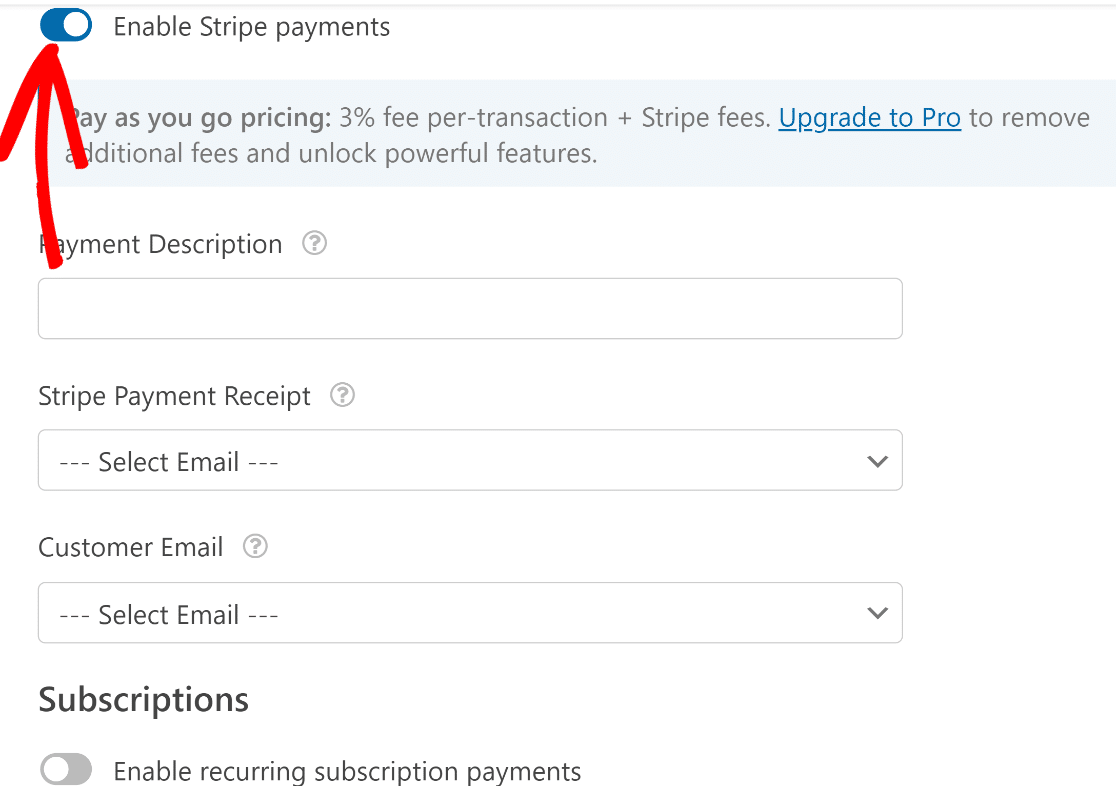

Ayarlar isteğe bağlı olduğu için alanları boş bırakabilirsiniz. Ama istersen şunları yapabilirsin:
- Bir ödeme açıklaması girin
- Form gönderiminde Stripe'tan bir makbuz göndermek için müşteri e-posta alanını seçin
- Kayıt tutma amacıyla Stripe hesabınıza eklemek için müşteri e-posta alanını seçin
Bu isteğe bağlı ayarlar, Stripe'ta varsayılan mod olan tek seferlik ödemeler için geçerlidir.
Ancak harika olan şey, Stripe'ın yinelenen abonelik ödemelerini de desteklemesi, böylece müşterilerin abone kalmak için her seferinde kart bilgilerini girmeleri gerekmeyecek.
Müşterilerinizi bir abonelik planına veya yinelenen bir bağışa kaydettirmek için son derece yararlı bir özelliktir. Yinelenen Abonelik Ödemelerini Etkinleştir geçiş düğmesini açmanız yeterlidir.
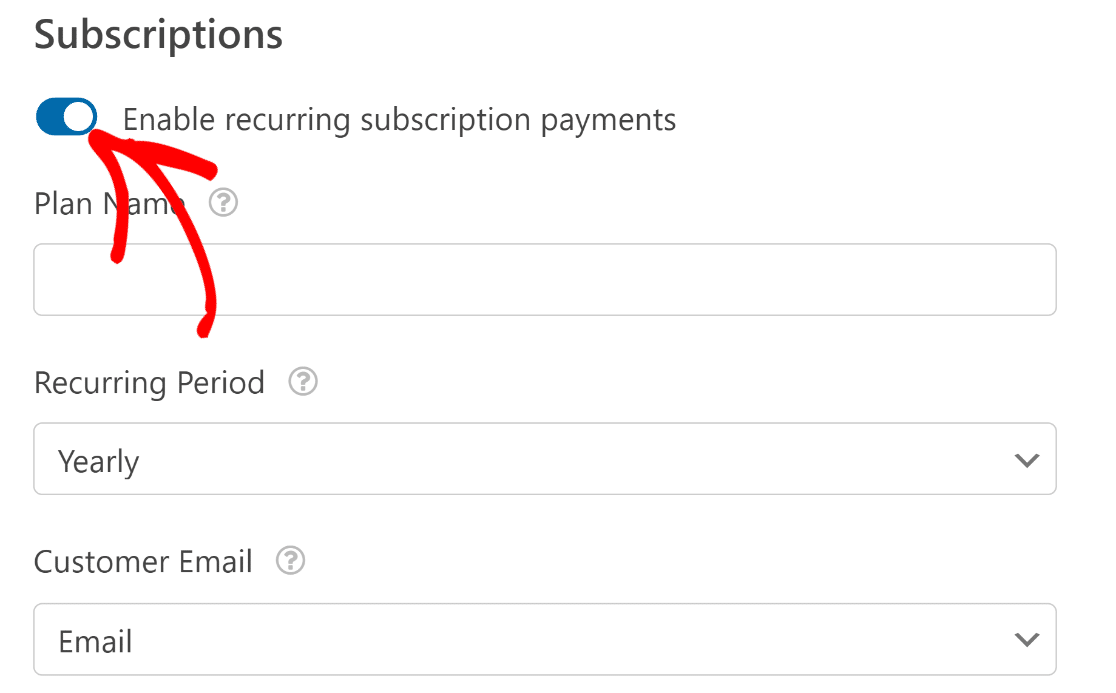
Abonelikleri etkinleştirdiğinizde, altında ek seçeneklerin göründüğünü göreceksiniz. Abonelik planınızın adını tanımlamak, yinelenen dönemi ayarlamak ve müşteri e-posta alanını seçmek için bu seçenekleri kullanın.
Pro lisansı ile, kullanıcı tercihlerine bağlı olarak hem tek seferlik hem de yinelenen ödemeleri aynı biçimde görüntülemek için koşullu mantık bile kurabilirsiniz.
Ayarlarla işiniz bittiğinde, form oluşturucunun üst kısmındaki Kaydet'e basın.
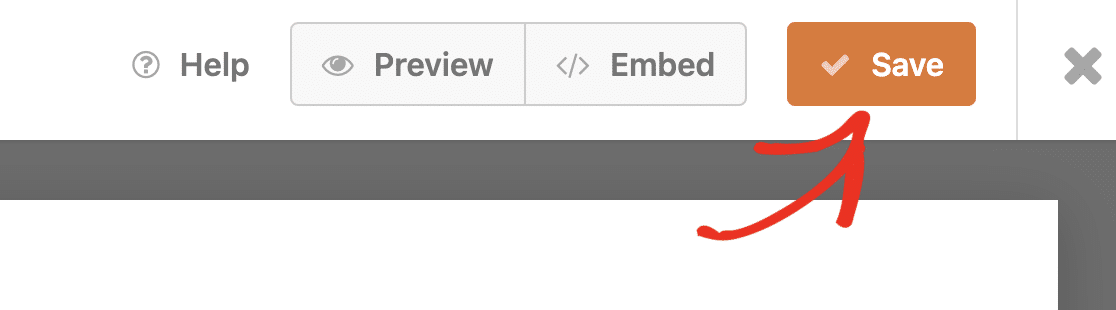
Harika. Bunu bitirmeye yakınız!
5. Adım: Bildirimleri ve Onayları Düzenleyin
Alanları ayarlamak, formlarınızı oluşturmanın bir bileşenidir. Diğer bir önemli bileşen, kullanıcınız bir form gönderdikten sonra görüntülenecek mesajları ve bildirimleri ayarlamaktır.
WPForms, varsayılan yönetici e-postanıza varsayılan olarak her girişin ayrıntılarını içeren bir bildirim gönderir. Ayarlar » Bildirimler menüsünden bildirimin konusunu, mesajını ve alıcısını değiştirebilirsiniz.
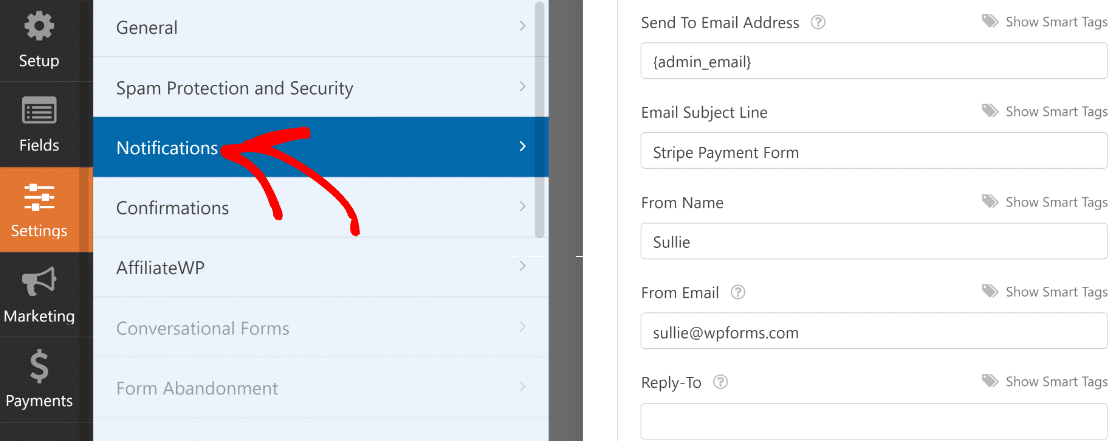
Ardından, Onaylar'a tıklayın. Form gönderiminden hemen sonra bir başarı mesajı görüntüleyebilir veya isterseniz ayrı bir Teşekkür sayfasına yönlendirebilirsiniz.
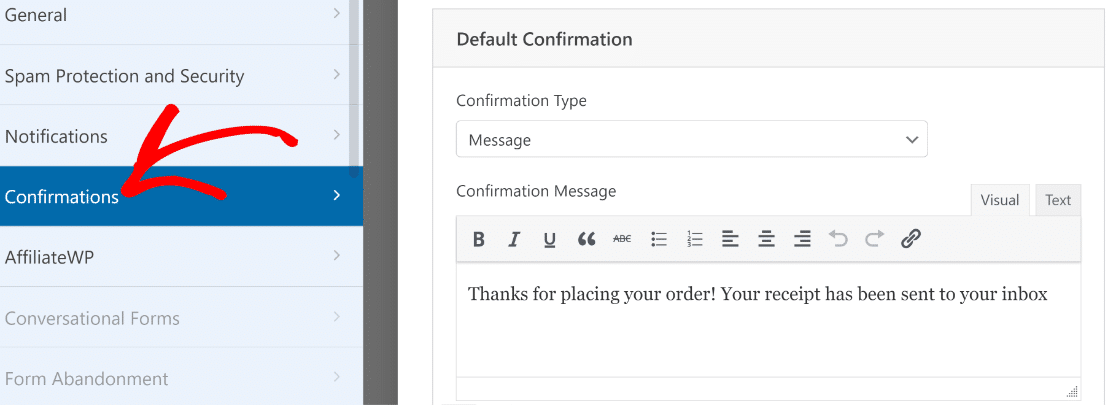
Onaylarınızı ayarladıktan sonra üst kısımdaki Kaydet'e basın. Artık neredeyse bitirdik.
6. Adım: Kredi Kartı Ödemelerini Kabul Etmek İçin Formunuzu Yayınlayın
Artık bir ödeme formu oluşturduğumuza göre, onu yayınlama zamanı.
WPForms'un yerleştirme sihirbazını kullanarak herhangi bir formu hızla yayınlayabilirsiniz. Bu işleme başlamak için üst kısımdaki Göm düğmesine tıklamanız yeterlidir.
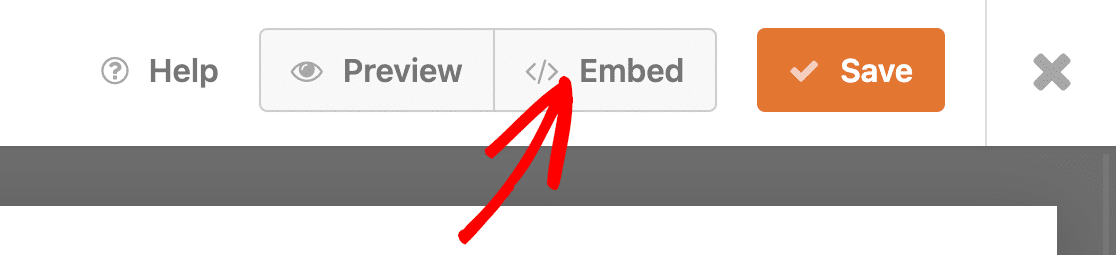
Bu noktada, formunuzu nereye yerleştirmek istediğinizi soran bir model göreceksiniz. Bu eğitim için, Yeni Sayfa Oluştur 'u seçerek formu yeni bir sayfaya yerleştireceğiz.
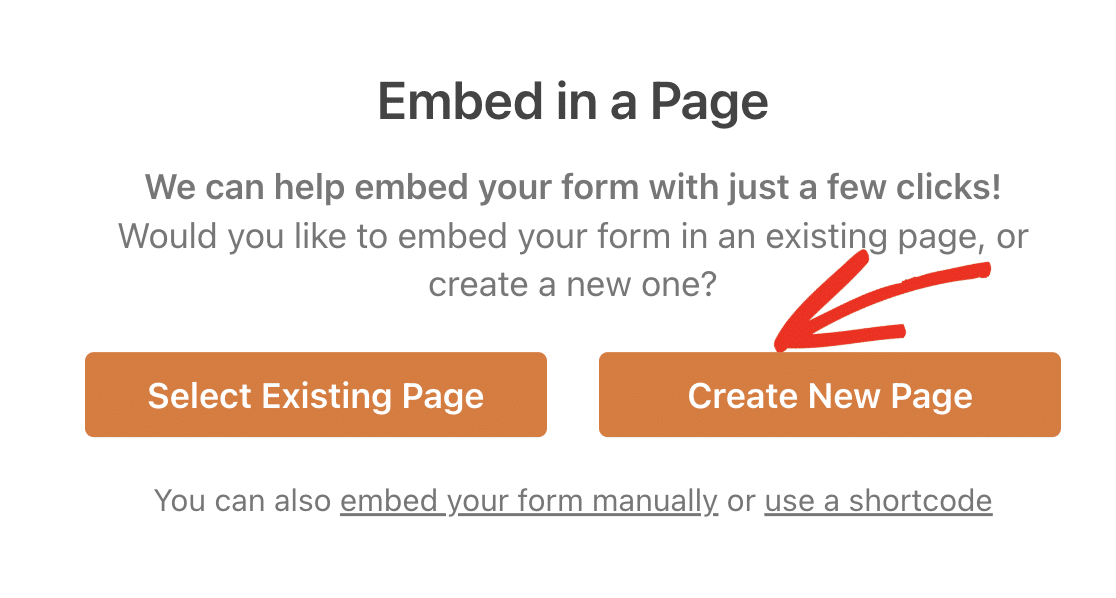
Sayfanız için bir ad yazın ve ardından Let's Go'ya basın.
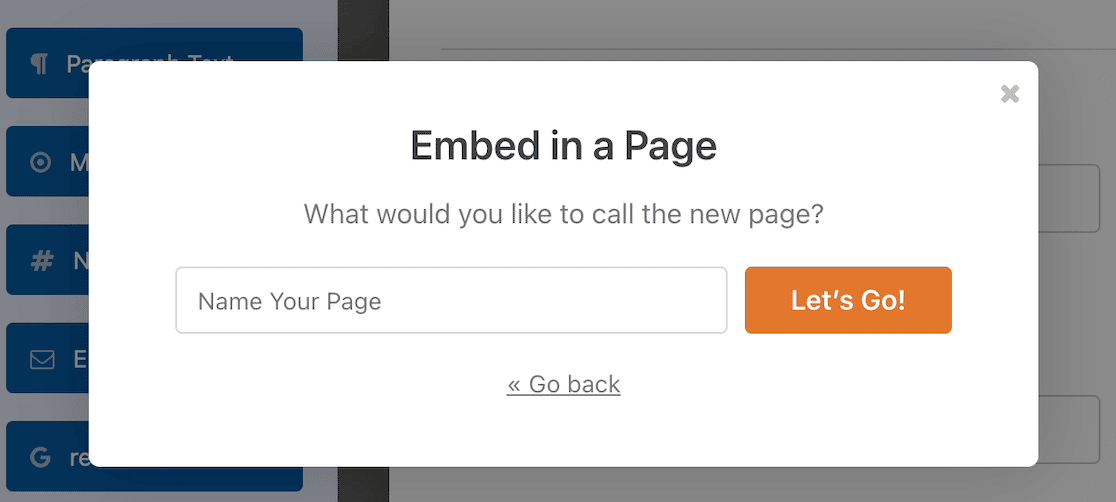
.Artık içinde ödeme formunuzu içeren WordPress editörünü açık bulacaksınız. Burada, kenar çubuğunda ek blok seçenekleri açmak için forma tıklayarak form stillerini kullanabilirsiniz.
Formunuzun görünümünü değiştirmek ve görsel olarak daha çekici hale getirmek için bu seçenekleri kullanın.
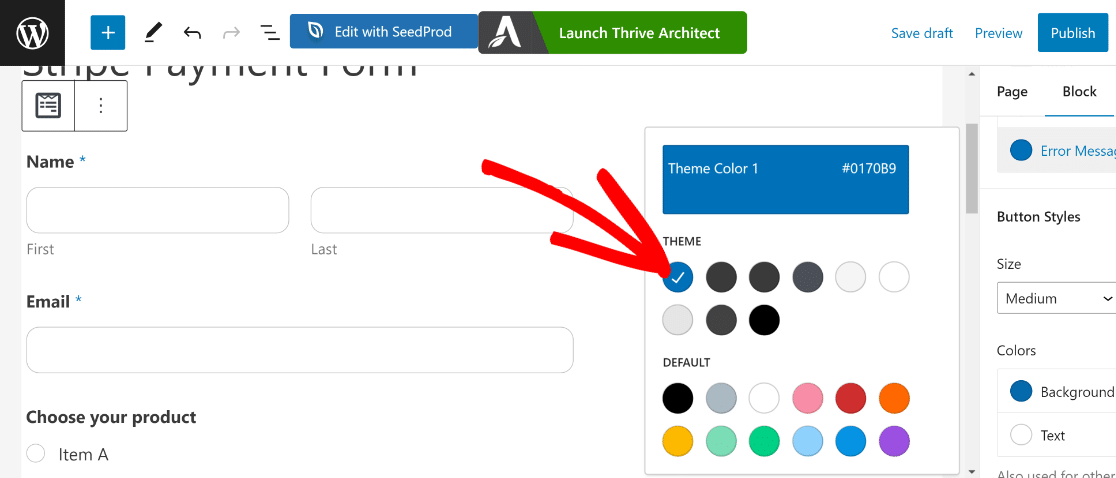
Formunuzun görünümünden memnun olduğunuzda devam edin ve Yayınla'ya basın.
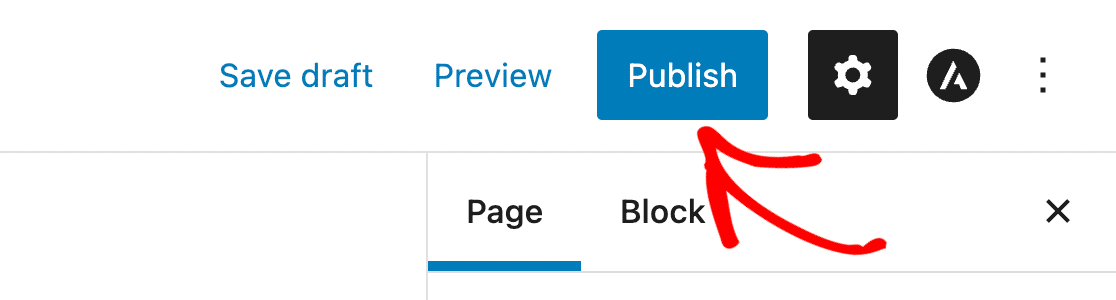
Temanıza ve stilinize bağlı olarak, formunuz ön uçtan şöyle görünür:
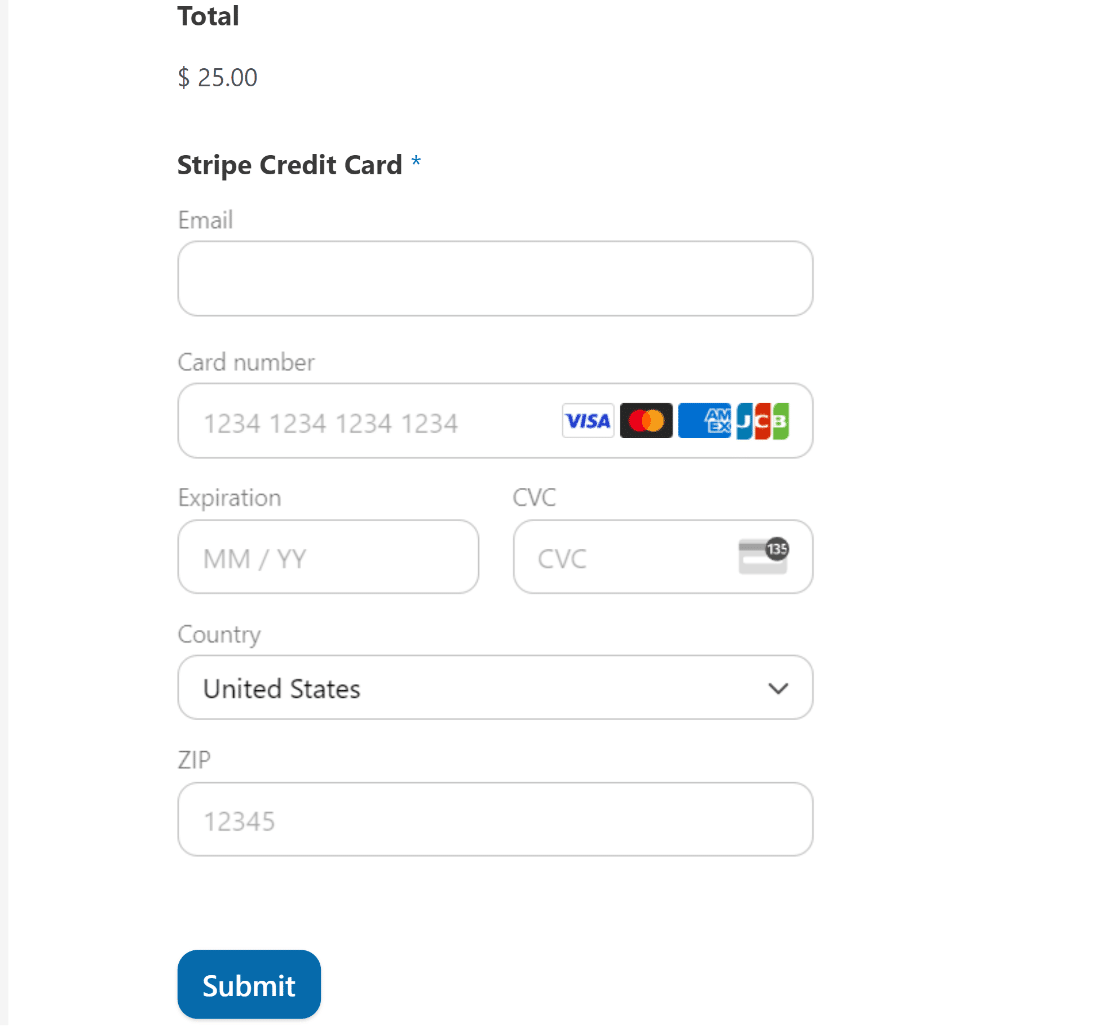
Stripe'ta Test Modunu kullanıyorsanız, her şeyin amaçlandığı gibi çalıştığından emin olmak için test ödemeleri yapabilirsiniz.
Stripe ödemelerinin Canlı Modu ile Test Modu arasında geçiş yapmak için WPForms ana ayarlarındaki Ödemeler sekmesine geri dönebilirsiniz.
7. Adım: Çevrimiçi Ödemelerinizi İzleyin
Web sitenizde Stripe ile satış yapmaya başladığınızda, tüm satış geçmişinizi ve trendlerinizi WordPress kontrol panelinde görüntüleyebilirsiniz.
Bu ödeme özetine WPForms » Payments aracılığıyla erişilebilir.
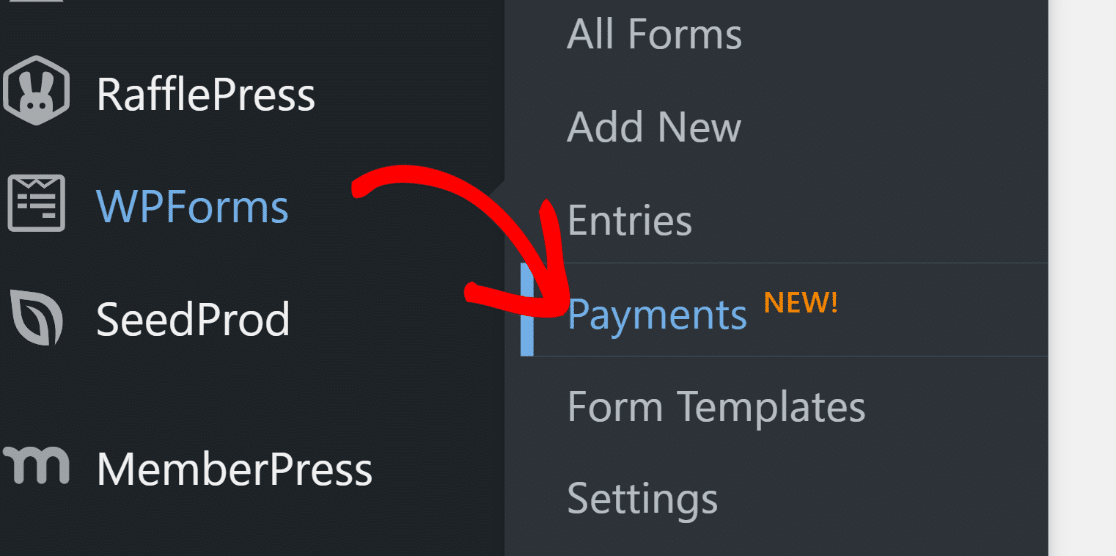
Bu ödeme özeti ile zaman içindeki satış performansınıza ilişkin görsel bir genel bakış elde edebilirsiniz.
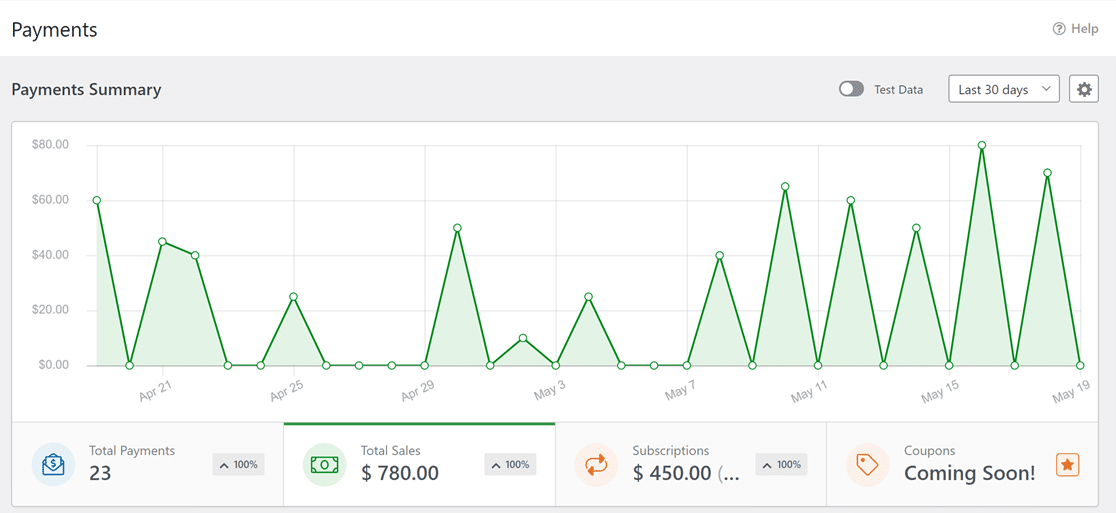
Aboneliklerinizi, toplam ödemelerinizi ve dolar cinsinden satış değerinizi izlemek için son derece yararlı bir araçtır.
Henüz canlı ödemeleri kabul etmeye başlamadıysanız, test düğmesine basarak test ödemesi verilerini görüntüleyebilirsiniz.
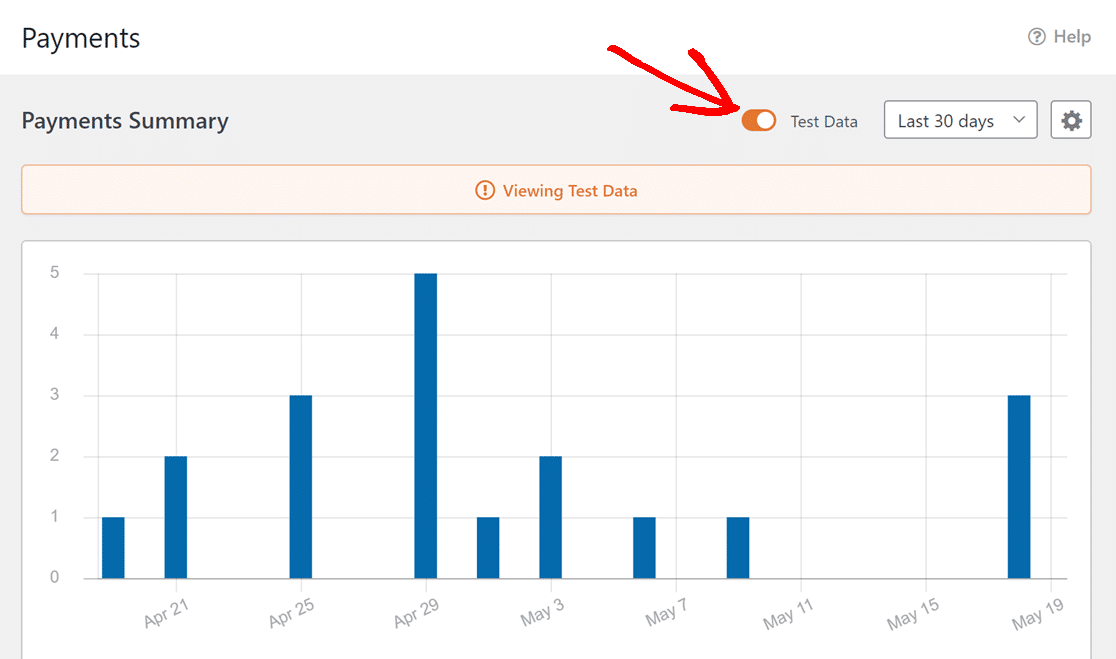
Grafiğin altındaki tabloda ödemelerinizin bir özetini de görebilirsiniz.
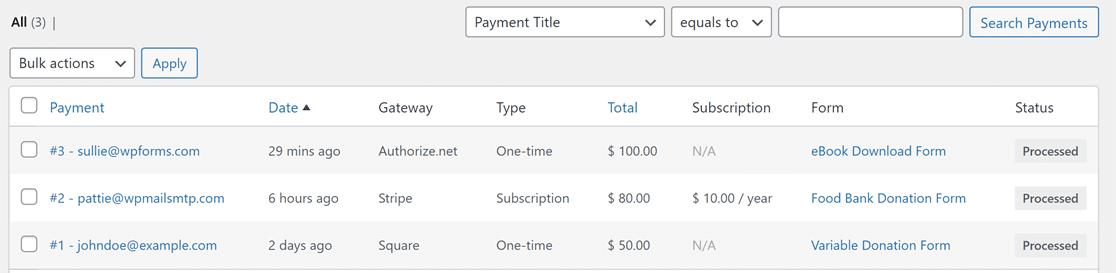
Burada belirli bir girişi tıklarsanız, o bireysel kullanıcı tarafından doldurulan diğer ödeme ayrıntılarını ve giriş verilerini görebilirsiniz.
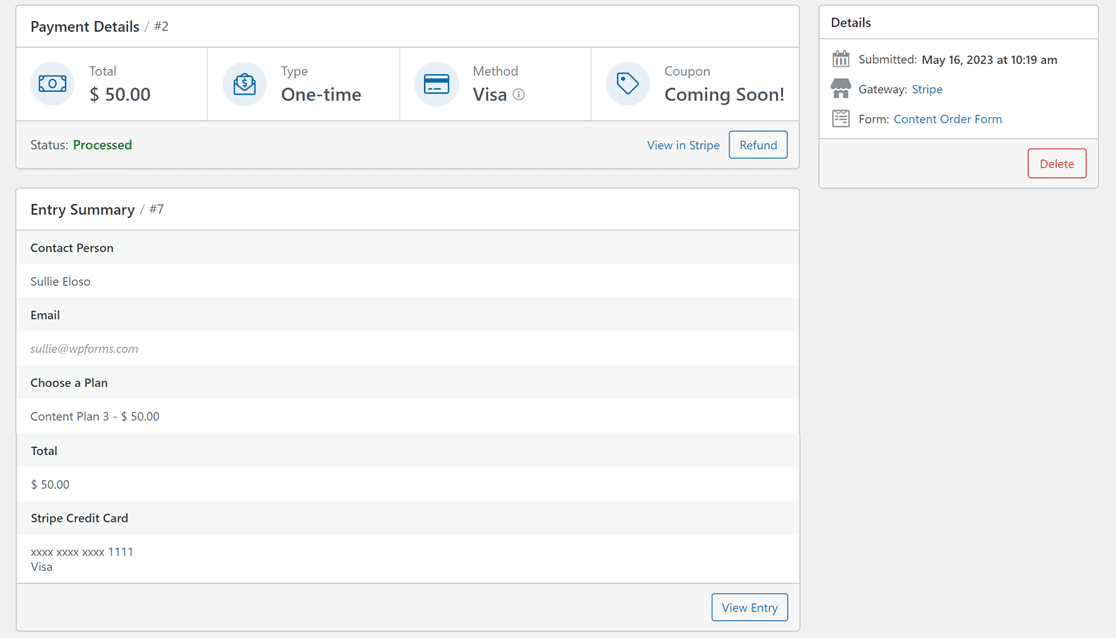
Ve bu onu tamamlıyor.
Artık çevrimiçi kredi kartı ödemelerini kabul etmeye hazırsınız. Tamamen ücretsiz bir çevrimiçi çözüm olmasa da WPForms Lite'ı Stripe entegrasyonuyla kullanmak, küçük işletmeler için en uygun fiyatlı ödeme çözümüdür.
SSS
Hâlâ çevrimiçi kredi kartı ödemelerini en düşük maliyetlerle kabul etmenin en iyi yollarını mı merak ediyorsunuz? İşte bununla ilgili olarak sıkça sorulan birkaç soru.
Maliyet Tasarrufu İçin ACH Ödemelerini Kullanmalı mıyım?
ACH ödemeleri, kredi kartı işlemlerinden farklıdır. ACH ödemesi, bir bankadan diğerine doğrudan para transferi olduğunda gerçekleşir.
ACH'nin avantajı, kredi kartı ödemelerine göre daha düşük işlem ücreti almasıdır. Aslında, Venmo gibi bazı para transferi uygulamaları ücretsiz para göndermek için ACH'yi kullanır.
ACH, düşük maliyetleri nedeniyle yeni işletmeleri cezbetmekle birlikte, aynı zamanda en az güvenilir ödeme yöntemlerinden biridir.
Genellikle, bir ACH ödemesinin bir havalenin tamamlanması 4 veya daha fazla iş günü sürebilir. Bu nedenle, işletmeniz için ACH'ye güveniyorsanız, çok daha büyük bir başarısız ödeme ve anlaşmazlık riski vardır.
Bu nedenle Stripe'ı WPForms'un ücretsiz sürümüyle kullanmanızı öneririz. Bu şekilde, kullanıcı deneyiminden veya ödeme sisteminizin güvenilirliğinden ödün vermeden düşük işlem ücretlerinin keyfini çıkarırsınız.
Stripe ödemeleri anında ve güvenlidir, işlem gecikmeleri ve anlaşmazlık riskini en aza indirir.
Çevrimiçi Ödemeleri İşlemek için bir Satıcı Hesabına ihtiyacım var mı?
Stripe ve PayPal gibi ödeme hizmeti sağlayıcılarında ayrı bir satıcı hesabına ihtiyacınız yoktur. Bunun nedeni, bu hizmetlerin bir satıcı hesabı gibi çalışması ve hatta geleneksel bir satıcı hizmetleri hesabından çok daha fazla esneklik sağlamasıdır.
Ardından, Sepeti Terk Etme E-postası Örneklerinden Yararlanın
Sepeti terk etme, her işletmenin karşılaştığı bir sorundur. Terk edilmeyle mücadele edemeseniz de, terk eden müşterilere yeniden pazarlama yapabilir ve onları bu satın alma işlemini tamamlamaya ikna edebilirsiniz. Bu sepet terk e-posta örneklerine göz atın ve bunları kaybettiğiniz müşterilerinizi geri kazanmak için kullanın.
Ayrıca, Everest Forms'un WPForms ile karşılaştırmasını merak ediyor musunuz? Ayrıntılı Everest Formları ve WPForms karşılaştırması kılavuzumuzda bu eklentiler hakkında bilgi edinin.
Şimdi WordPress Formunuzu Oluşturun
Formunuzu oluşturmaya hazır mısınız? En kolay WordPress form oluşturucu eklentisiyle bugün başlayın. WPForms Pro, birçok ücretsiz şablon içerir ve 14 günlük para iade garantisi sunar.
Bu makale size yardımcı olduysa, daha fazla ücretsiz WordPress eğitimi ve kılavuzu için lütfen bizi Facebook ve Twitter'da takip edin.
